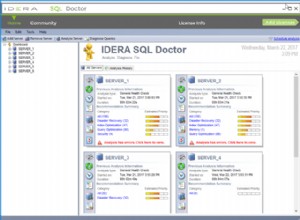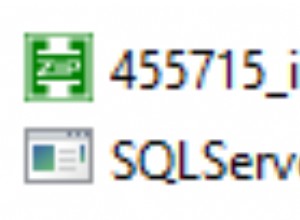Uma consulta de parâmetro é aquela em que o usuário fornece critérios para filtrar os resultados.
Quando você executa uma consulta normal, ela retornará seus resultados assim que você a executar.
Quando você executa uma consulta de parâmetro, ela solicita que você insira um valor. Depois de fornecer o valor, ele continuará em execução, usando o valor como parte dos critérios de filtragem.
O parâmetro é fornecido pelo usuário em tempo de execução. Portanto, uma consulta de parâmetro pode retornar resultados diferentes com base na entrada do usuário.
Datas são parâmetros comuns em consultas de parâmetros. Isso permite que o usuário forneça uma data com a qual pesquisar. Os números também são parâmetros comuns.
Consulta de parâmetro versus uma consulta normal
Quase não há diferença entre criar consultas de parâmetro e consultas normais. A única diferença é que você usa colchetes
[] para exibir texto para o usuário. Por exemplo:

Resultará neste prompt quando o usuário executar a consulta:

Neste exemplo, a data fornecida será usada para filtrar os resultados na consulta apenas para os álbuns lançados após a data fornecida (porque a consulta tem um sinal maior que
> antes do prompt). Aqui está um guia passo a passo para criar uma consulta de parâmetro.
-
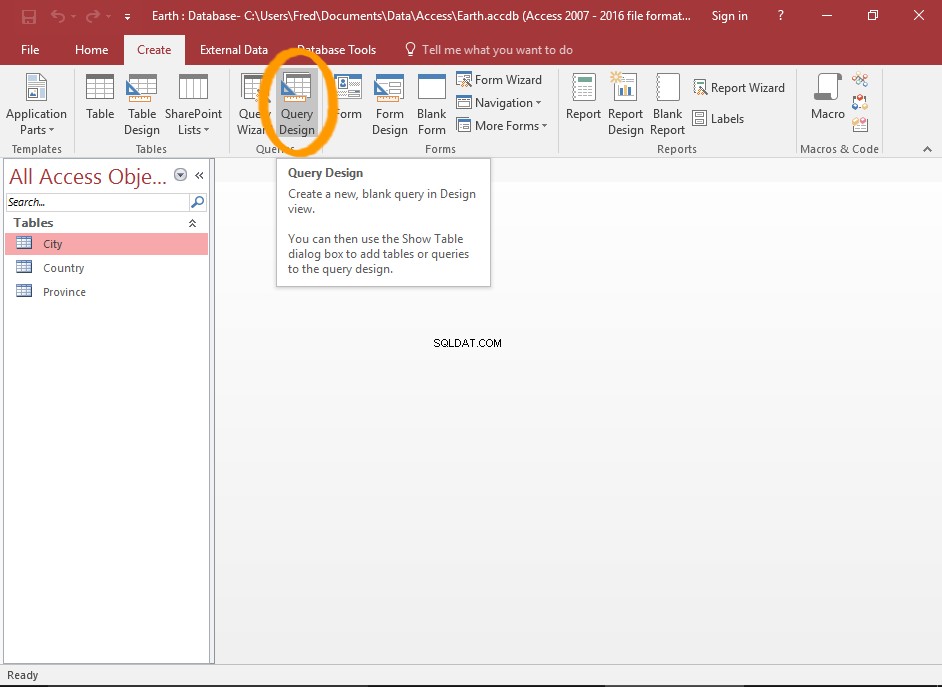
Iniciar uma consulta normal
Em primeiro lugar, crie uma consulta como faria com qualquer outra consulta.
Clique em Design da consulta do Criar guia na faixa de opções.
-
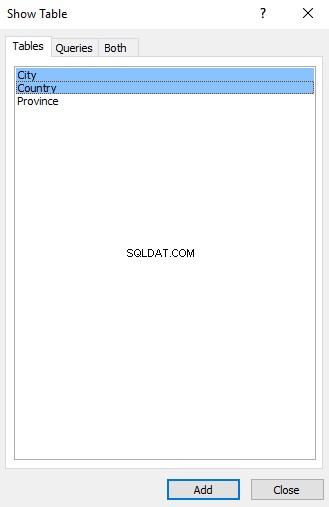
Selecione as Tabelas
Selecione as tabelas que deseja incluir em sua consulta e clique em Adicionar para adicioná-los à consulta. Clique em Fechar depois de adicionar as tabelas.
Neste exemplo, selecionamos o País e Cidade mesas.
-
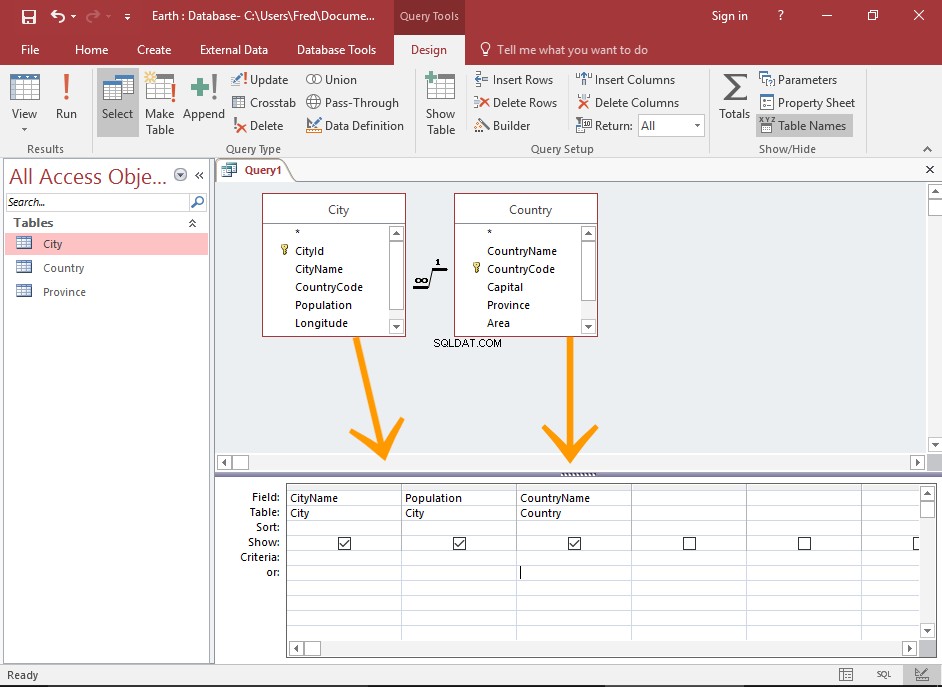
Adicione os campos
Adicione os campos que deseja incluir na consulta clicando duas vezes neles no painel superior.
O campo aparecerá no painel de consulta abaixo dele.
Neste exemplo, selecionamos o City.CityName , Cidade.População e País.NomePaís Campos.
-
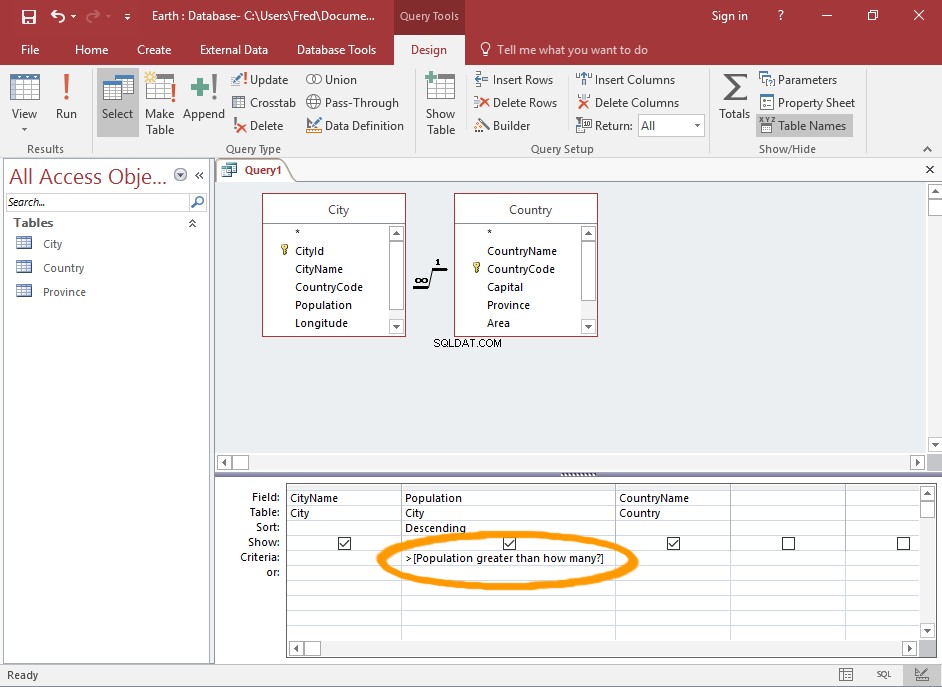
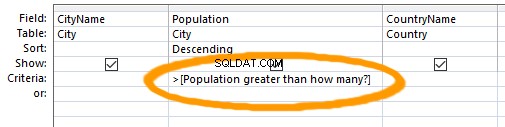
Aplicar os critérios de parâmetro
É aqui que você especifica o parâmetro que o usuário fornecerá.
Qualquer coisa que você digitar entre colchetes[]será exibido como um prompt do usuário. O valor fornecido pelo usuário será usado como critério no campo especificado.
Neste exemplo, usamos > [População maior que quantos?] como nosso critério.
Esta consulta exibirá cidades com população maior que um determinado valor (conforme fornecido pelo usuário).
-
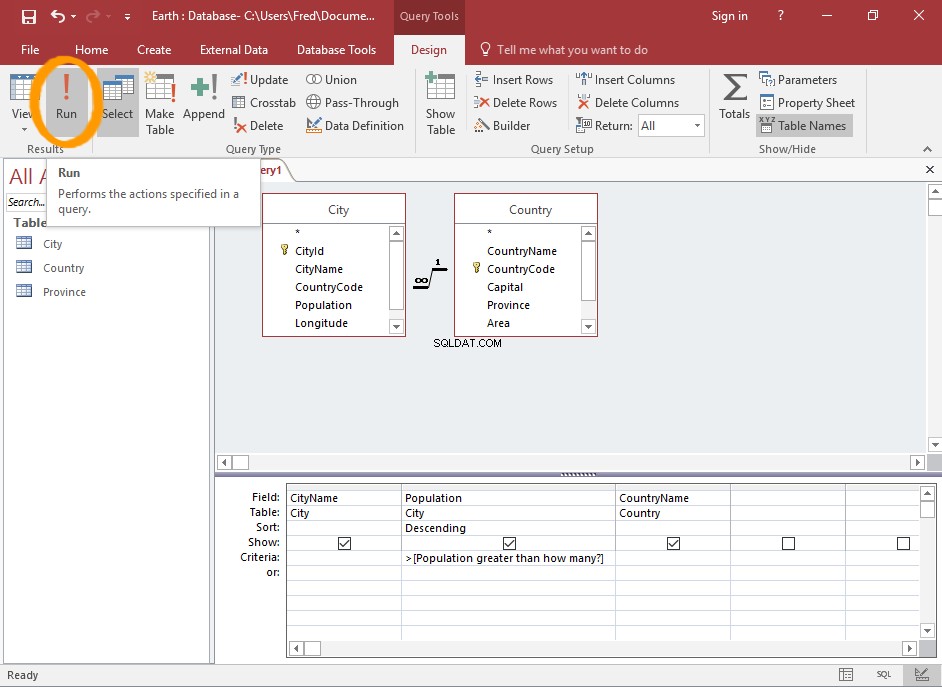
Execute a consulta
Clique em !Executar ícone na Faixa de Opções (ou alterne para o Modo Folha de Dados) para executar a consulta.
-
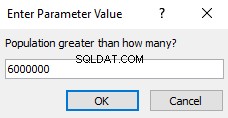
Forneça o parâmetro
Insira um valor no prompt.
Neste exemplo, inserimos 6000000 para indicar que só queremos ver cidades com população superior a 6 milhões.
-
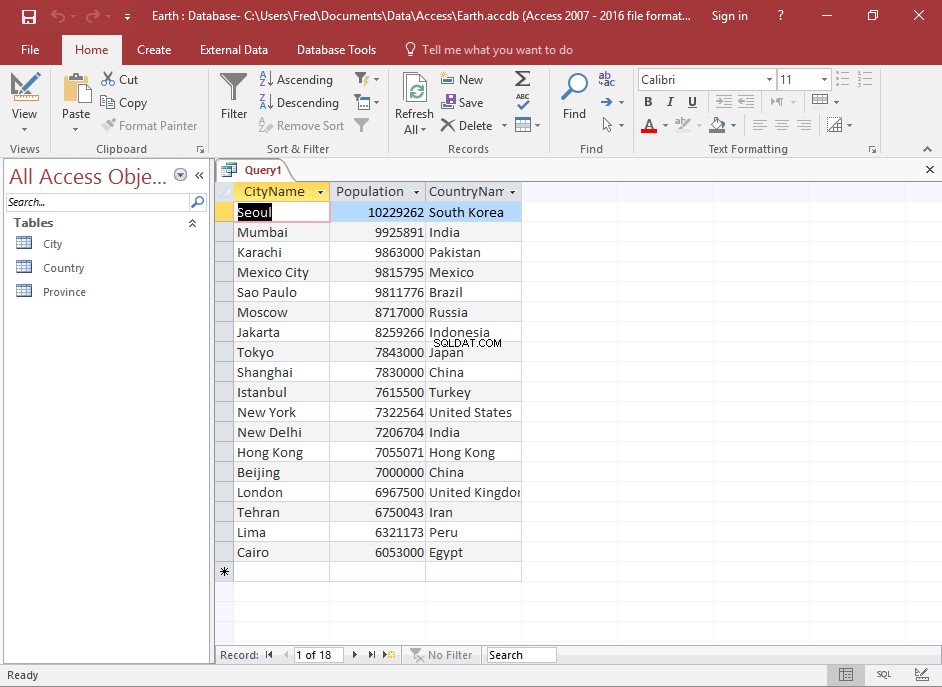
Os resultados
Os resultados são retornados, com base no parâmetro fornecido.
Tente executar a consulta novamente, alterando o parâmetro para ver como isso afeta os resultados.